再生にWindows Media Playerを使用してDVDをコンピューターにリッピングする方法
Windows Media Player(WMP)は、Microsoft Windowsによってデフォルトでインストールされるメディアプレーヤーおよびライブラリです。複数のビデオ、オーディオ、オーディオCD、データCD、およびデータDVDを再生できます。さらに、Windows Media Playerは音楽CDの書き込みとリッピングが可能です。
では、DVD-ビデオディスクはどうですか?プレイできますか Windows Media PlayerでDVDをリッピングする?幸いなことに、購入したDVDをWindows Media Playerでリッピングする方法については、こちらで回答を得ることができます。ただ読んで確認してください。
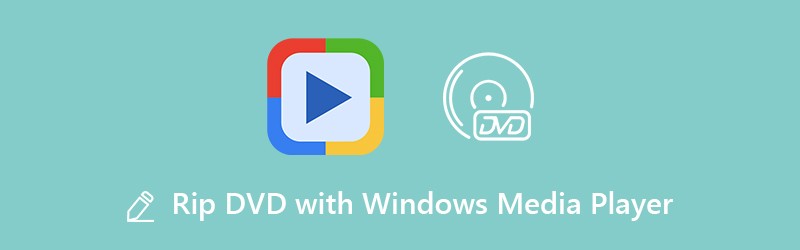
- パート1:Windows Media Playerを使用してDVDをコンピューターにリッピングできますか
- パート2:Windows Media PlayerにDVDをリッピングする方法
- パート3:Windows Media PlayerなしでDVDをリッピングするための無料のDVDリッパートップ3
パート1:Windows Media Playerを使用してDVDをコンピューターにリッピングできますか
Windows Media PlayerでDVDを再生またはリッピングできない場合があります。使用するWMPのバージョンに関係なく、Windows Media Playerを使用してDVDを再生することはできません。つまり、Windows Media Player 12/11/10/9以降を使用してコンピューターにDVDをリッピングすることはサポートされていません。 Windows Media PlayerがDVDをリッピングしない2つの主な原因は、フォーマット制限とコピー防止です。
Windows Media PlayerでDVDムービーを本当に再生したい場合は、サードパーティのDVDリッパーを使用して、最初にAVI、WMV、VOB、ASF、WMP、WMX、3GPなどのWindows Media Player互換形式にDVDを変換できます。 。
パート2:Windows Media PlayerにDVDをリッピングする方法
Windows Media PlayerでDVDを再生するのに役立つ最高のDVDリッパーはどれですか。間違いなく Vidmore DVD Rippr あなたの最初の選択肢にすることができます。まず、できること 1:1品質でDVDをリッピング。すべてのDVDコンテンツは、トランスコードせずにデジタルファイルにリッピングされます。したがって、リッピングしたファイル内の完全なDVD構造、ビデオトラック、オーディオトラック、DVDメニュー、チャプター、字幕を取得できます。
第二に、あなたはDVDをWindows Media Playerにリッピングすることができます フォーマットとプリセットの幅広いサポート。 Windows Media Playerでサポートされているすべての形式は、こちらで確認できます。 Vidmore DVD MonsterでDVDをリッピングすると、Windows Media Playerを直接使用してDVDを再生できます。もちろん、iPhone、iPad、SamsungなどのポータブルプレーヤーでDVDムービーを視聴することもできます。
第三に、あなたはでDVDをリッピングすることができます 6倍高速 他のDVDリッパーより。バッチ変換のサポートにより、ユーザーはすべてのDVDコンテンツを短時間でリッピングできます。
おかげ 最先端のDVD解読アルゴリズム、新旧のDVDをWindows Media Playerにリッピングして再生できます。さらに、あなたはできる DVDムービーを修正する 引き裂く前に。組み込みのビデオエディターは、トリミング、 マージ、エフェクトの調整、字幕の選択、オーディオトラックの選択など。
- DVDをWindows Media Playerにリッピングするだけでなく、その他の主流のビデオおよびオーディオ形式、
- メニュー付きのDVDを6倍の速度でリッピングします。
- 1:1コピーモードで品質のないDVDをリッピングします。
- Windows 10 / 8.1 / 8/7 / Vista / XPをサポートします。
ステップ1:DVDをPCで無料でダウンロード、インストール、起動します。コンピュータのDVDドライブにDVDディスクを挿入します。
ステップ2:ウィンドウの左上隅にある[DVDのロード]をクリックします。 「DVDディスク」をクリックして、DVDコンテンツをロードします。

すべての章にアクセスするには、「タイトルの表示/選択」をクリックする必要があります。変換するファイルの前にマークを付けます。

ステップ3:右上隅の「Rip All to」リストを展開します。ここでは、DVDをWindows Media Playerにリッピングするための出力形式を「WMV」に設定できます。

ステップ4:最後に、「すべてリッピング」をクリックして、DVDビデオ全体をリッピングします。 DVDリッピングプロセスが終了すると、フォルダーが自動的にポップアップ表示されます。ここでは、取り込んだビデオを見ることができます。

パート3:Windows Media PlayerなしでDVDをリッピングするための無料のDVDリッパートップ3
上記のように、Windows Media PlayerはDVDリッパーとして機能しません。 WindowsでリッピングDVDを解放したい場合は、DVDからWindows Media Playerへの再生に以下のツールを使用できます。
トップ1:VLC Media Player
VLC Media Playerは、マルチプラットフォーム上のフリーでオープンソースのメディアプレーヤーおよびコンバーターです。 WindowsのVLC Media Playerで再生可能なDVDを無料でリッピングできます。その後、Windows Media Playerを使用して取り込んだビデオを再生できます。
長所:
1. DVD、VCD、その他のメディアファイルを無料でリッピングします。
2.大量のファイルの種類と形式をサポートします。
短所:
1. DVDリッピングのための直感的なインターフェース。
2. VLCは、PCでDVDをリッピングまたは再生しているときに時々不格好です。
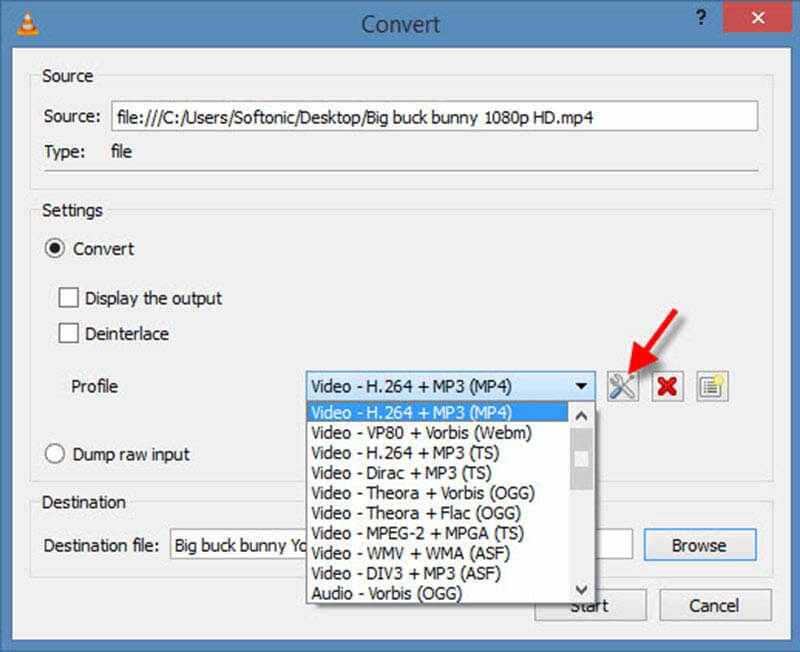
トップ2:ハンドブレーキ
ハンドブレーキは人気です ビデオコンバーター Windowsユーザー向けのDVDリッパー。ダウンロードして使用しても安全です。 HandBrakeを使用して、保護されていないDVDをWindows Media Player用のMKVに変換できます。
長所:
1.フリーでオープンソース。
2. DVDをメタデータサポート付きのWindows Media Playerにリッピングします。
短所:
1. HandBrakeはすべてのDVDコンテンツをリッピングできるわけではありません。 DVDメニューやその他のコンテンツが失われる可能性があります。
2. PCでDVDをリッピングした後、ファイルをトランスコードします。

トップ3:Freemakeビデオコンバーター
Freemake Video Converterは、Windows Media Player用のフリーミアムDVDリッパーです。 DVDからビデオをリッピングして、いくつでもフォーマットを保存できます。無料もあります ビデオクロップエディター 使用できます。
長所:
1. Windows Media Playerの字幕付きDVDをリッピングします。
2.クリーンでユーザーフレンドリーなインターフェース。
短所:
1.無料版は、出力ビデオに透かしを添付します。
2.最新のアップデートにより、圧縮速度が遅くなります。

上記の4つの無料のプロフェッショナルDVDリッパーを使用して、DVDをWindows Media Playerにリッピングできます。 Windows Media Playerでは、DVDムービーを直接再生できません。 Windows Media Playerを使用してDVDを再生する前に、DVDコンテンツをWMVに変換する必要があります。最速のリッピング速度と100%品質を考慮して、Vidmore DVD Monsterは、優れたパフォーマンスでWindows上のDVDをリッピングするのに役立ちます。
 VLCメディアプレーヤーで自家製または商用DVDをリッピングする方法
VLCメディアプレーヤーで自家製または商用DVDをリッピングする方法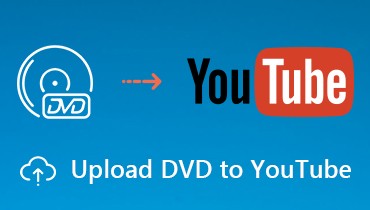 iPadでDVDを変換して再生する方法–あなたが知っておくべき最良の方法
iPadでDVDを変換して再生する方法–あなたが知っておくべき最良の方法 Windows / MacでDVDをMKVに変換する
Windows / MacでDVDをMKVに変換する